Bạn không thích Marketplace trên Facebook và muốn loại bỏ nó? Đừng lo, chúng tôi sẽ giúp bạn. Trong bài viết này, Công Ty Quảng Cáo Marketing Online Limoseo sẽ hướng dẫn bạn các cách để tắt, cách xóa Marketplace trên Facebook hoặc ẩn Marketplace trên Facebook trên các thiết bị khác nhau.

MỤC LỤC
1. Cách tắt Marketplace trên Facebook trên điện thoại
Marketplace có thể gửi cho bạn nhiều thông báo về các sản phẩm, tin nhắn hoặc hoạt động của bạn trên nền tảng mua bán này. Nếu bạn không muốn nhận những thông báo này, bạn có thể tắt chúng trên điện thoại của bạn. Để làm được điều này, bạn cần làm theo các bước sau:
Để tắt Marketplace trên Facebook trên điện thoại, bạn cần thực hiện các bước sau:
- Bước 1: Mở ứng dụng Facebook trên điện thoại của bạn và chọn biểu tượng menu (ba gạch ngang) ở góc dưới cùng bên phải màn hình. Đây là nơi bạn có thể truy cập vào các tính năng khác nhau của Facebook, như Trang chủ, Hồ sơ, Bạn bè,…
- Bước 2: Kéo xuống và chọn Cài đặt và quyền riêng tư, sau đó chọn Cài đặt. Đây là nơi bạn có thể thay đổi các thiết lập liên quan đến tài khoản, bảo mật, thông báo,…
- Bước 3: Kéo xuống và chọn Thông báo, sau đó chọn Cài đặt thông báo. Đây là nơi bạn có thể quản lý các loại thông báo mà bạn muốn nhận từ Facebook, như Thông báo về tin nhắn, Thông báo về yêu cầu kết bạn, Thông báo về hoạt động của bạn,…
- Bước 4: Chọn Marketplace và tắt các loại thông báo mà bạn không muốn nhận từ Marketplace, như Thông báo về sản phẩm, Thông báo về tin nhắn, Thông báo về hoạt động của bạn,… Bạn có thể chọn Tắt tất cả để tắt toàn bộ các thông báo từ Marketplace hoặc chọn Tùy chỉnh để tắt từng loại thông báo riêng biệt.
Bằng cách này, bạn sẽ không còn nhận được những thông báo phiền phức từ Marketplace nữa.
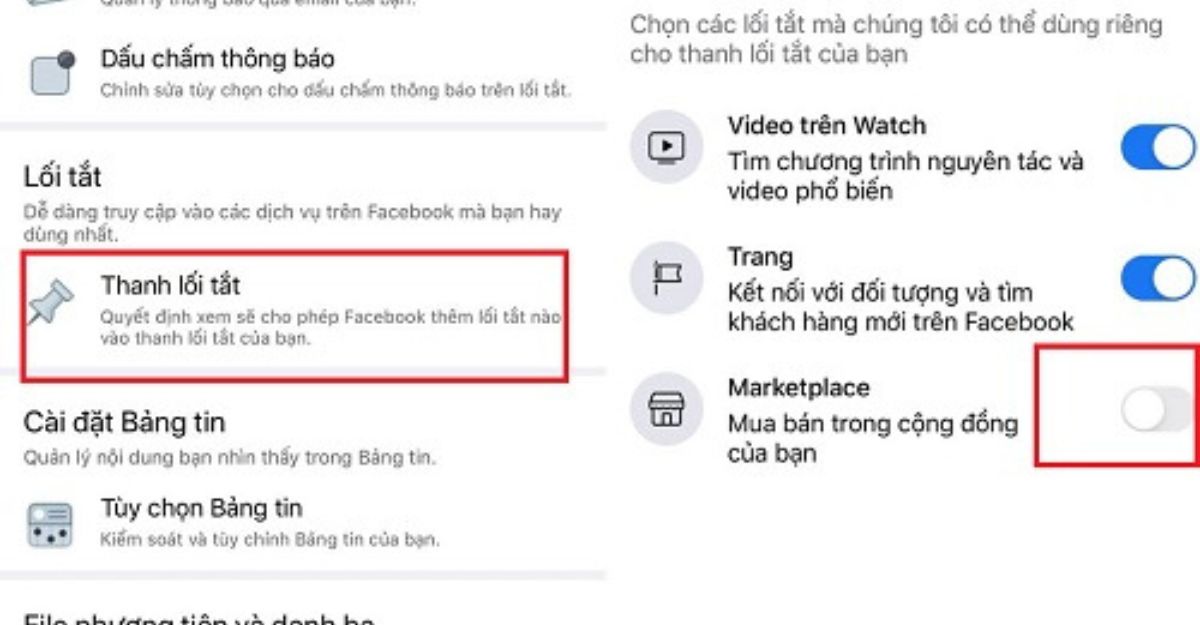
2. Cách xóa Marketplace trên Facebook trên máy tính
Nếu bạn muốn gỡ bỏ Marketplace trên Facebook trên máy tính, bạn cũng có thể tắt các thông báo từ nó. Tuy nhiên, bạn cần phải sử dụng trình duyệt web để làm điều này. Các bước để gỡ bỏ Marketplace trên Facebook trên máy tính là:
- Bước 1: Mở trình duyệt web và truy cập vào facebook.com, sau đó đăng nhập vào tài khoản của bạn.
- Bước 2: Chọn biểu tượng menu (ba gạch ngang) ở góc trên cùng bên phải màn hình và chọn Cài đặt và quyền riêng tư, sau đó chọn Cài đặt.
- Bước 3: Chọn Thông báo ở menu bên trái và chọn Facebook.
- Bước 4: Tìm Marketplace trong danh sách các loại thông báo và nhấp vào biểu tượng chỉnh sửa (hình cây bút) ở bên phải.
- Bước 5: Tắt các loại thông báo mà bạn không muốn nhận từ Marketplace, như Thông tin về sản phẩm, Tin nhắn, Hoạt động của bạn,…
Sau khi thực hiện các bước này, bạn sẽ không còn thấy các thông báo từ Marketplace xuất hiện trên máy tính của bạn nữa.
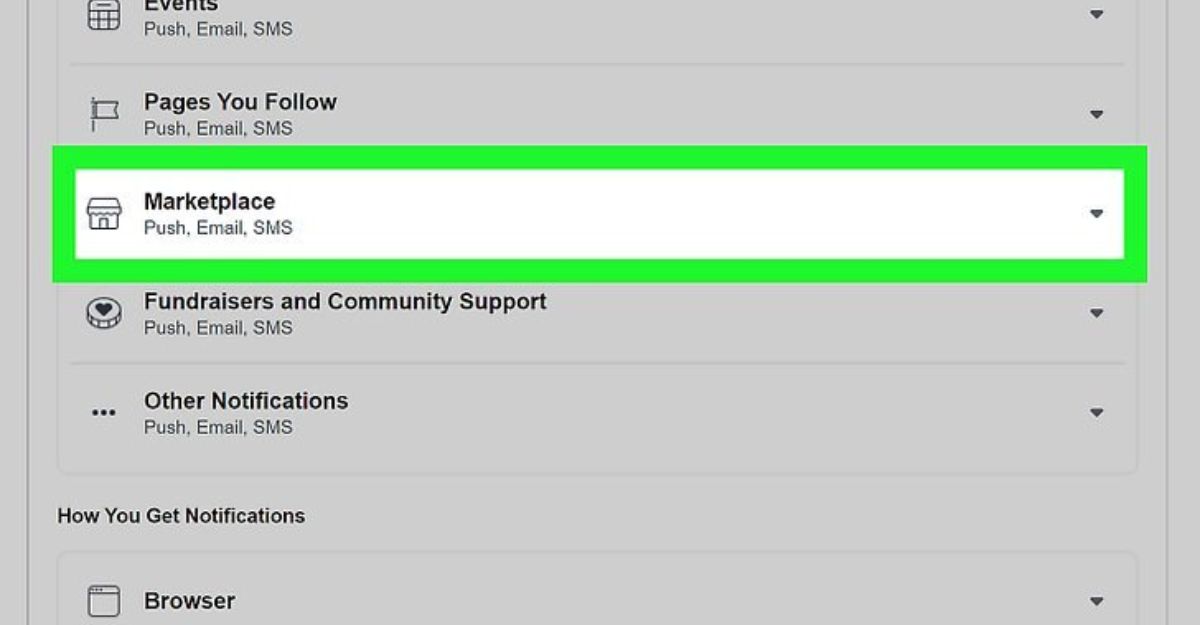
3. Cách ẩn Marketplace trên Facebook trên điện thoại
Ngoài việc tắt các thông báo từ Marketplace, bạn cũng có thể ẩn nó khỏi danh sách phím tắt của Facebook trên điện thoại của bạn. Phím tắt là những biểu tượng nhanh cho phép bạn truy cập vào các tính năng khác nhau của Facebook, như Trang chủ, Hồ sơ, Bạn bè,… Marketplace cũng là một trong những phím tắt này. Nếu bạn không muốn nhìn thấy nó, bạn có thể ẩn nó bằng cách làm theo các bước sau:
- Bước 1: Mở ứng dụng Facebook trên điện thoại của bạn và chọn biểu tượng menu (ba gạch ngang) ở góc dưới cùng bên phải màn hình.
- Bước 2: Kéo xuống và chọn Chỉnh sửa danh sách phím tắt.
- Bước 3: Nhấn giữ biểu tượng Marketplace (hình cái giỏ) và kéo nó ra khỏi danh sách phím tắt.
- Bước 4: Nhấp vào Xong để lưu thay đổi.
Bằng cách này, bạn sẽ không còn thấy biểu tượng Marketplace trên màn hình chính của Facebook nữa.
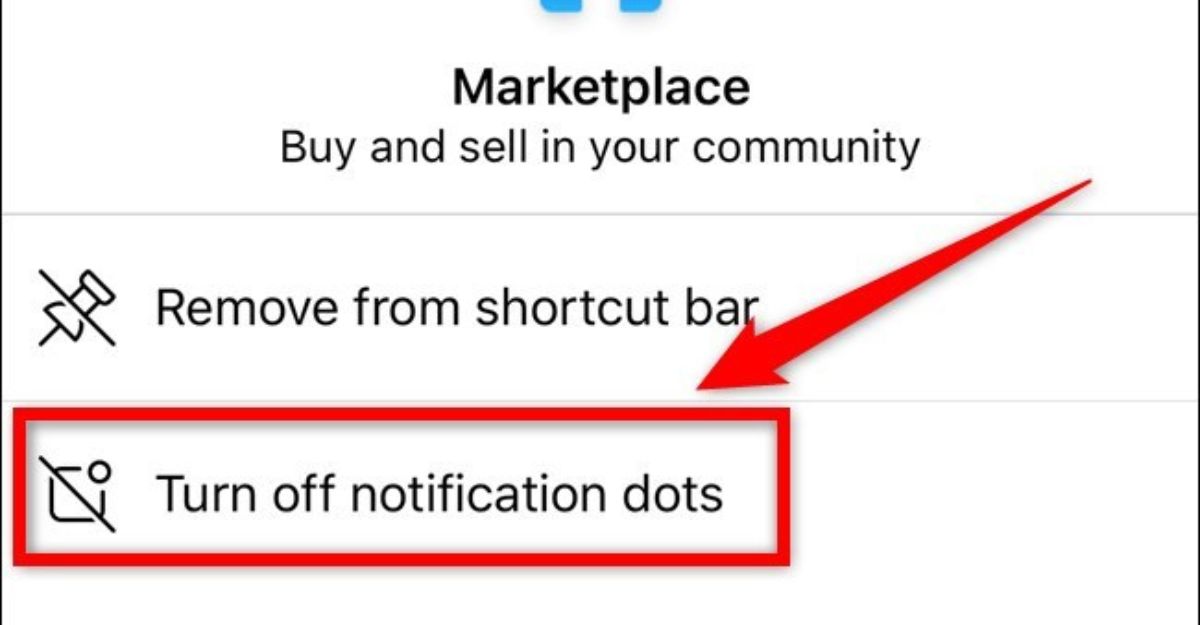
4. Cách ẩn Marketplace trên Facebook trên máy tính
Nếu bạn muốn ẩn Marketplace trên Facebook trên máy tính, bạn cũng có thể làm điều tương tự như trên điện thoại. Tuy nhiên, bạn cần phải sử dụng trình duyệt web để làm điều này. Các bước để ẩn Marketplace trên Facebook trên máy tính là:
- Bước 1: Mở trình duyệt web và truy cập vào facebook.com, sau đó đăng nhập vào tài khoản của bạn.
- Bước 2: Di chuyển chuột đến biểu tượng Marketplace (hình cái giỏ) ở menu bên trái và nhấp vào biểu tượng ba chấm ở bên phải.
- Bước 3: Chọn Tắt phím tắt trong menu xổ xuống.
Sau khi làm xong, bạn sẽ không còn thấy biểu tượng Marketplace trong menu bên trái của Facebook nữa.

5. Cách xóa Marketplace trên Facebook trên Messenger
Marketplace không chỉ xuất hiện trên Facebook mà còn xuất hiện trên Messenger, ứng dụng nhắn tin của Facebook. Nếu bạn không muốn nhận các thông báo từ Marketplace trên Messenger, bạn có cách xóa Marketplace trên Facebook khỏi danh sách liên lạc của bạn. Để làm được điều này, bạn cần làm theo các bước sau:
- Bước 1: Mở ứng dụng Messenger trên điện thoại của bạn và chọn biểu tượng người (hình đầu người) ở góc trên cùng bên phải màn hình.
- Bước 2: Chọn Cài đặt thông báo và âm thanh.
- Bước 3: Chọn Thông báo từ Marketplace và tắt nó.
Bằng cách này, bạn sẽ không còn nhận được các thông báo từ Marketplace khi sử dụng Messenger nữa.
Marketplace có thể là một tính năng hữu ích cho những người muốn mua bán hàng hóa trực tuyến. Bạn có thể áp dụng các cách xóa Marketplace trên Facebook mà Công Ty Quảng Cáo Marketing Online Limoseo đã hướng dẫn ở trên.

